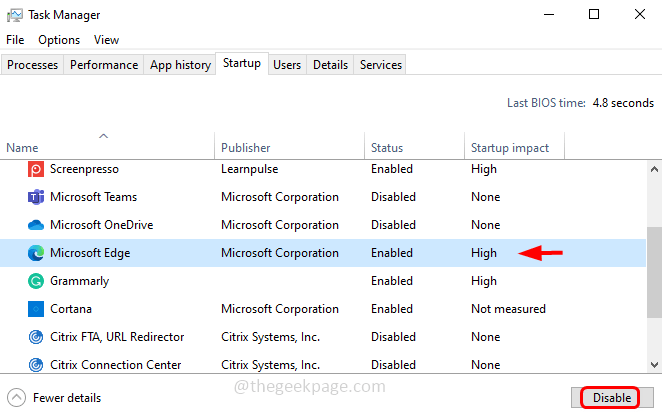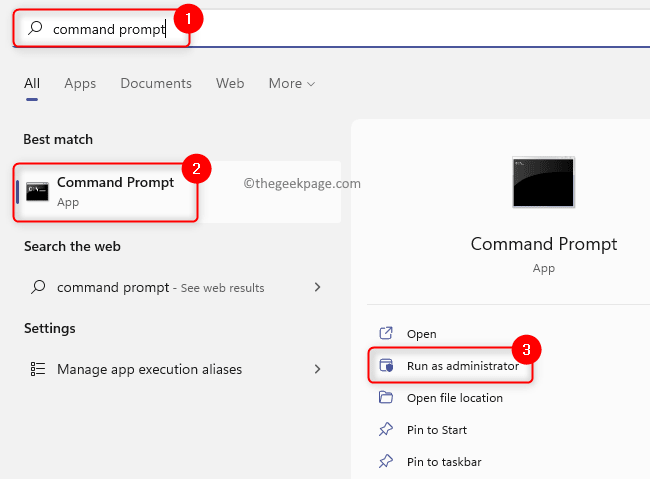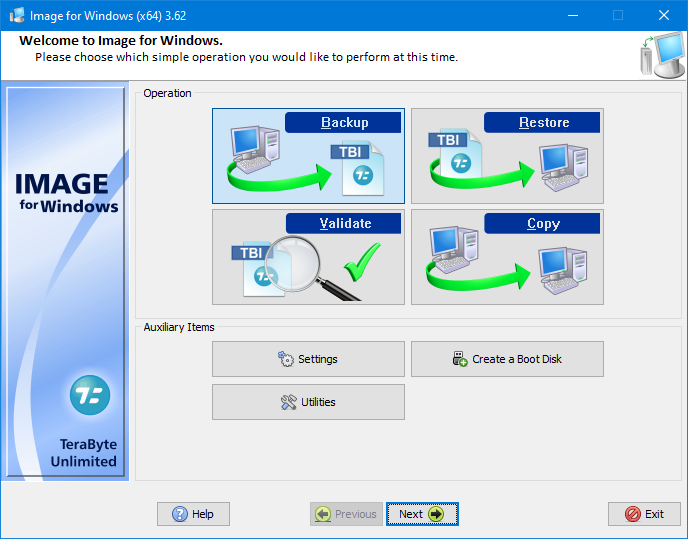
Pada intinya, kloning disk adalah tindakan mereplikasi seluruh konten dari satu drive ke drive lain. Teknik ini menawarkan nilai yang besar, terutama ketika kita mempertimbangkan berbagai skenario yang memerlukan tindakan tersebut. Kebutuhan di bawah ini dengan sempurna menggambarkan kebutuhan akan alat-alat seperti itu Gambar untuk Windows dari Suite Pencadangan dan Pemulihan Gambar TeraByte Drive.
Melindungi Data Anda
Kloning mirip dengan memiliki jaring pengaman untuk data Anda. Jika hard drive utama Anda tidak berfungsi, rusak, atau menjadi korban perangkat lunak berbahaya, drive kloning akan siap dan menawarkan salinan serupa yang dapat Anda alihkan dengan cepat.
Pengambilan Data Cepat
Pengambilan data dari disk kloning umumnya lebih cepat dan langsung dibandingkan memulihkan dari cadangan tradisional. Alasan utama efisiensi ini adalah bahwa klon merupakan gambaran cermin dari sumbernya, sehingga menghilangkan kebutuhan akan prosedur restorasi yang panjang.
Memfasilitasi Transisi Perangkat Keras
Transisi ke hard drive baru atau mengganti hard drive lama menjadi mudah dengan kloning. Proses ini menghilangkan tugas menginstal ulang sistem operasi, dan perangkat lunak serta menyesuaikan pengaturan ke keadaan semula.
Pergeseran Sistem yang Halus
Baik untuk keperluan bisnis atau pribadi, berpindah ke sistem baru bisa menjadi tugas yang berat. Kloning dapat menyederhanakan perubahan ini, memastikan transisi yang mulus dengan menjaga keseragaman lingkungan digital.
Bagaimana kami menguji, meninjau, dan menilai?
Kami telah bekerja selama 6 bulan terakhir untuk membangun sistem peninjauan baru tentang cara kami memproduksi konten. Dengan menggunakannya, kami kemudian menyempurnakan sebagian besar artikel kami untuk memberikan pengalaman langsung yang sebenarnya tentang panduan yang kami buat.
Untuk lebih jelasnya anda dapat membaca cara kami menguji, meninjau, dan menilai di WindowsReport.
Tindakan Pencegahan terhadap Perubahan Sistem
Pertimbangkan skenario di mana Anda mempertimbangkan perubahan sistem atau instalasi perangkat lunak yang signifikan. Mengkloning drive Anda terlebih dahulu bertindak sebagai tindakan pencegahan. Jika ada masalah tak terduga yang muncul pasca modifikasi, Anda dapat dengan mudah kembali ke versi kloning, menghindari potensi gangguan.
Efisiensi dan Konservasi Waktu
Tindakan kloning pada dasarnya adalah upaya menghemat waktu. Ini menghindari proses panjang yang dimulai dari titik nol, menginstal ulang, dan mengkonfigurasi ulang sistem dan aplikasi.
Menyadari peran penting kloning dalam lingkungan digital kontemporer, menjadi jelas bahwa alat yang dapat diandalkan sangatlah penting. Hal ini membawa kita pada solusi terhormat di bidangnya: TeraByte Drive Image Backup and Restore Suite.
Pendekatan Holistik terhadap Pencitraan Disk
TBDIBRS menonjol sebagai perangkat lunak pencitraan disk yang tangguh, yang dengan cerdik menjaga data berharga Anda di berbagai platform. Fitur yang membedakannya dari opsi kloning dan pencadangan lainnya seperti EaseUS Todo Backup, Acronis True Image Backup, dan MSP 360 Backup menyertakan metodologinya yang mencakup seluruh hal, memberikan pengguna serangkaian alat yang disesuaikan untuk beragam hal kebutuhan.
Inti dari rangkaian ini terdapat beberapa komponen tepercaya, termasuk Image untuk Windows, Image untuk DOS, Image untuk UEFI, Image untuk Linux, dan OSD Tool Suite. Beraneka ragam ini memastikan bahwa, apa pun platform tempat Anda beroperasi, TBDIBRS siap membantu Anda.
Solusi Cadangan yang Dapat Disesuaikan
Di antara fitur-fitur penting dari suite ini adalah Image untuk Windows. Dengan antarmuka yang ramah pengguna, ini memberdayakan pengguna untuk mencadangkan keseluruhan hard drive mereka – mulai dari data dan aplikasi hingga sistem operasi. Yang semakin meningkatkan daya tariknya adalah kemampuan beradaptasinya. Pengguna mempunyai kebebasan untuk menyimpan cadangan mereka ke berbagai pilihan penyimpanan, baik itu perangkat eksternal seperti drive USB dan FireWire™ atau drive internal dan jaringan. Bahkan media penyimpanan tradisional seperti CD, DVD, atau BD pun didukung.
Disk Boot Pemulihan yang Dapat Diandalkan
Atribut menonjol lainnya dari TBDIBRS adalah wizard MakeDisk. Alat ini sangat berguna ketika pengguna berada dalam situasi sulit. Ini memandu pengguna melalui proses pembuatan disk boot pemulihan, sumber daya penting ketika terjadi gangguan sistem yang tidak terduga.
Pemulihan Data yang Efisien
Untuk kasus-kasus ketika sistem memerlukan restorasi, TBDIBRS menawarkan solusi yang tidak rumit. Pengguna dapat dengan cepat mengembalikan sistem mereka ke kondisi sebelumnya dengan melakukan booting dari disk pemulihan. Setelah itu, tinggal memilih partisi atau drive yang diperlukan untuk dipulihkan. Kesederhanaan ini memastikan waktu henti yang minimal dan pemulihan sistem yang cepat.
Langkah-langkah Kloning Hard Drive yang Efisien dengan Gambar untuk Windows
Memulai Prosedur Kloning
Setelah semua komponen yang diperlukan sudah siap, langkah pertama menuju prosedur kloning yang efisien adalah pemilihan drive sumber yang sesuai. Dalam segmen “Drive Sumber”, tentukan drive spesifik yang ingin Anda duplikat. Selanjutnya, perhatian harus dialihkan ke kategori “Target Drive”. Di sini, tentukan tujuan data yang dikloning. Penting untuk mengonfirmasi ulang pilihan Anda, memastikan drive yang dipilih akurat untuk mencegah potensi kehilangan data.
Memulai Operasi Kloning
Mengaktifkan kloning adalah urusan yang mudah. Cukup aktifkan fungsi "Mulai" untuk menjalankan kloning. Indikator kemajuan yang ditunjuk akan memberikan pembaruan status operasi secara real-time. Durasi proses ini bergantung pada kapasitas drive sumber dan kemampuan kinerja komponen perangkat keras Anda. Oleh karena itu, kesabaran mungkin diperlukan saat membiarkan perangkat lunak menjalankan fungsinya dengan tekun.
Verifikasi Pasca Kloning
Setelah menyelesaikan proses kloning, memverifikasi integritas operasi adalah hal yang paling penting. Mulailah dengan memeriksa isi drive target untuk memastikan keberhasilan transfer semua elemen data. Selain itu, bagi mereka yang telah menduplikasi drive sistem utama mereka, tindakan opsional namun bermanfaat adalah melakukan tes boot. Ini melibatkan menghubungkan drive target dan mengonfirmasi bahwa komputer memulai urutan pengaktifannya dengan mulus.
Kemahiran dalam memanfaatkan “Image for Windows” oleh Terabyte Unlimited untuk kloning hard drive berfungsi sebagai sebuah alat yang berperan penting, khususnya dalam pencegahan kehilangan data dan fasilitasi perangkat keras perangkat tambahan. Baik tujuannya adalah meningkatkan kapasitas penyimpanan, mengkonsolidasikan data, atau melakukan transisi ke drive baru, perangkat lunak ini menonjol sebagai alat yang dapat diandalkan dan dapat diakses oleh pengguna.
Mengkloning hard drive Anda secara efisien tidak hanya bertindak sebagai pelindung terhadap kehilangan data yang tidak terduga namun juga memperlancar jalur untuk peningkatan dan transisi sistem. Dengan “Image for Windows” oleh Terabyte Unlimited, tugas menjadi mudah, memastikan bahwa bahkan mereka yang tidak berpengalaman dalam aspek teknis pun dapat mencapai hasil yang sempurna. Seiring kami terus menghasilkan dan menyimpan lebih banyak konten digital, memiliki keterampilan dan alat untuk melindungi dan mereplikasi data tersebut menjadi aset yang sangat berharga. Pilihlah dengan bijak, dan biarkan “Image for Windows” menjadi sekutu terpercaya Anda dalam upaya ini.